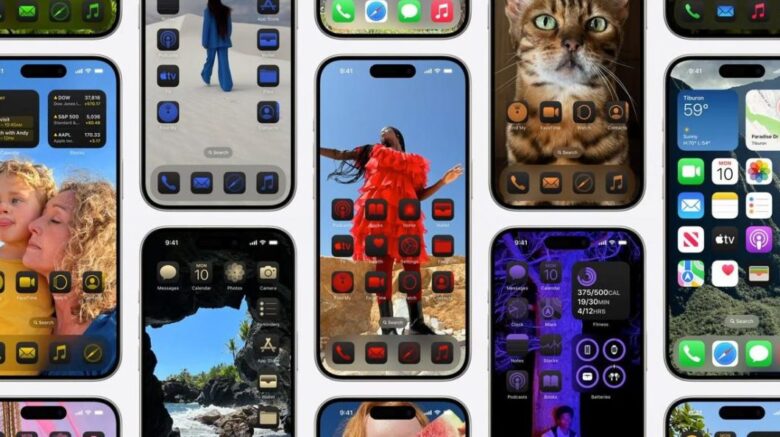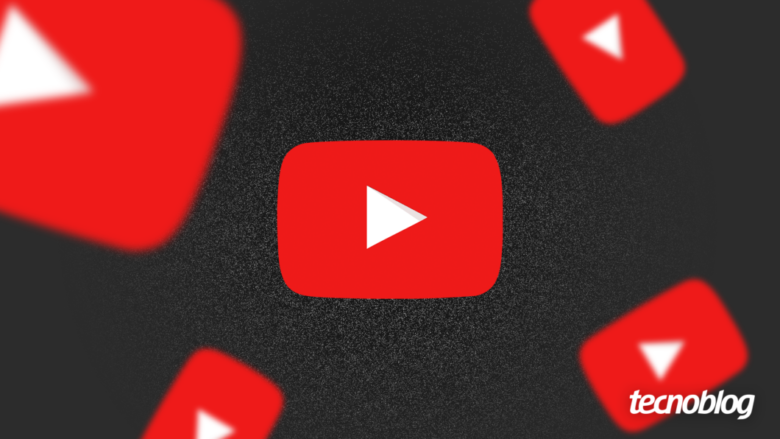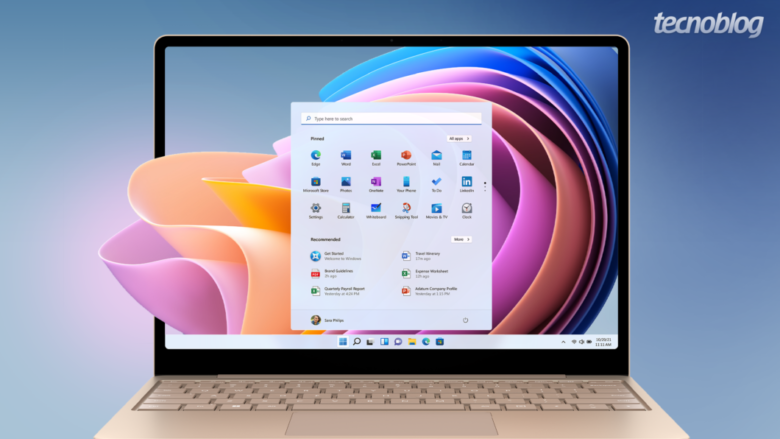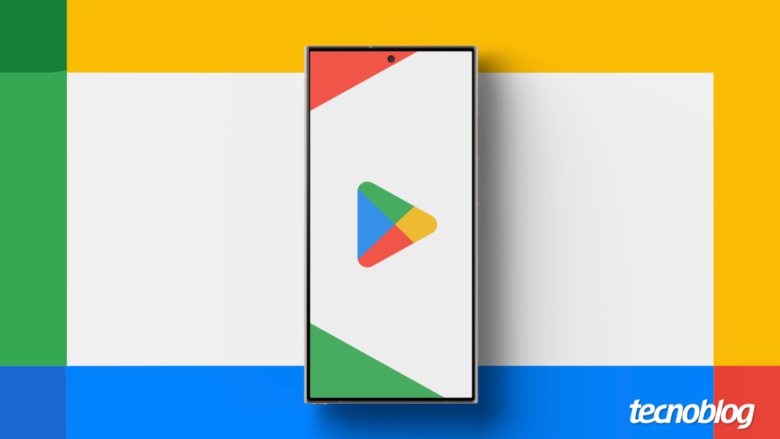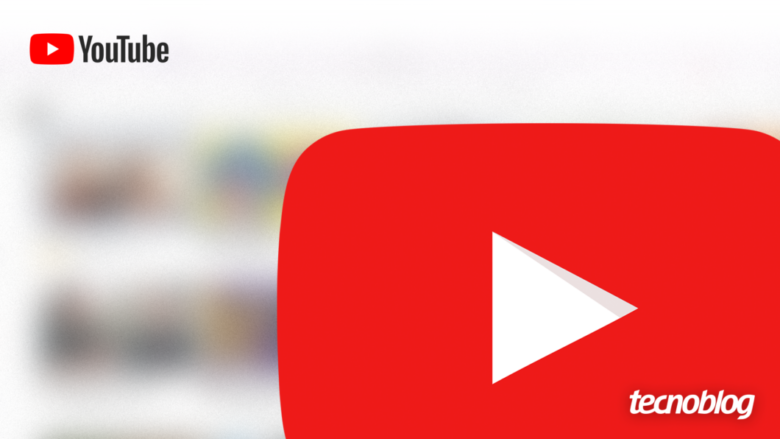Apple prepara um grande redesign para o iOS, iPadOS e macOS em 2025
Apple prepara um grande redesign para o iOS, iPadOS e macOS em 2025
iOS 19 pode marcar uma grande mudança no visual do iOS, que segue um design lançado em 2013 (imagem: reprodução/Apple)
Resumo
Apple planeja um grande redesign para o iOS 19, iPadOS 19 e macOS 16 em 2025.
Segundo Mark Gurman, as mudanças serão inspiradas no visionOS e inclui alterações de ícones, menus, aplicativos, janelas e botões.
A última grande reformulação do sistema operacional ocorreu em 2013, com o iOS 7.
A Apple está preparando um grande redesign dos seus sistemas operacionais. Segundo Mark Gurman, jornalista da Bloomberg, o novo visual dos dispositivos da big tech será liberado ainda neste ano, no iOS 19, iPadOS 19 e macOS 16. O último grande redesign dos SOs da Apple ocorreu em 2013, com o lançamento do iOS 7.
Quais serão as mudanças de design no iOS, iPadOS e macOS?
Gurman, a maior fonte de Apple do mundo, relata que a “reforma” dos sistemas operacionais da big tech trará novos visuais para: ícones, menus, aplicativos, janelas e botões do sistema. Segundo fontes ouvidas pelo jornalista, o design será baseado no SO do visionOS — usado no headset VR Apple Vision Pro.
VisionOS será a base da atualização de design da Apple para os iOS, iPadOS e macOS (imagem: divulgação/Pavel Durov)
Mais detalhes sobre essas novidades serão reveladas na próxima WWDC, evento da Apple voltado para desenvolvedores no qual são apresentadas melhorias no sistema operacional da empresa.
Por que a Apple fará um redesign em seus sistemas operacionais?
Segundo fontes ouvidas por Gurman, a Apple quer deixar os sistemas operacionais mais parecidos entre si. Atualmente, alguns ícones de aplicativos e janelas tem um visual único para cada dispositivo. Isso dificulta a usabilidade do usuário ao sair de um iPhone para um Mac, por exemplo.
Inconsistência entre visual do macOS, iPadOS e iOS é razão para Apple reformar o design dos SOs (imagem: reprodução/Apple)
A Apple não tem planos de unir os seus sistemas operacionais. Para a big tech, conforme apurou Gurman, desenvolver SOs separados para cada um dos seus dispositivos permite criar melhores sistemas, já que eles são dedicados para os formatos. Por exemplo, o Android é o mesmo para celulares, dobráveis e tablets.
O último grande redesign do iPhone
Design do iOS 7, lançado em 2013, ainda segue fortemente presente no iOS em 2025 (imagem: divulgação)
A última vez que a Apple realizou um grande redesign no sistema operacional do iPhone foi em 2013, quando a empresa lançou o iOS 7. Desde então, o SO teve poucas mudanças. A barra de recursos e notificações se destaca como a principal mudança no visual, mas a tela inicial, ícones e botões seguem praticamente inalterados.
Claro, novos recursos foram adotados no iOS, como a biblioteca de apps. Contudo, essas novidades e pequenas mudanças no design mantêm a fidelidade do visual ao iOS 7.
Com informações de Bloomberg e The Verge
Apple prepara um grande redesign para o iOS, iPadOS e macOS em 2025
Apple prepara um grande redesign para o iOS, iPadOS e macOS em 2025
Fonte: Tecnoblog